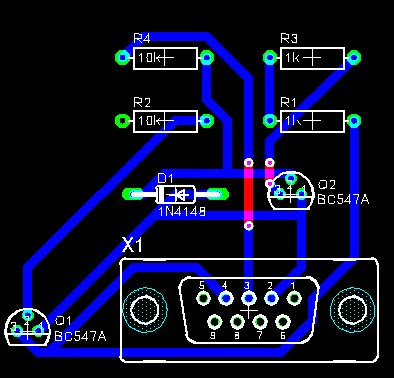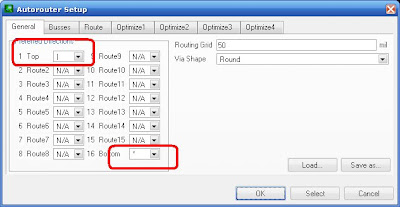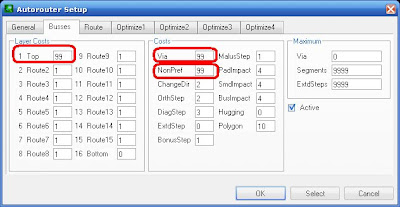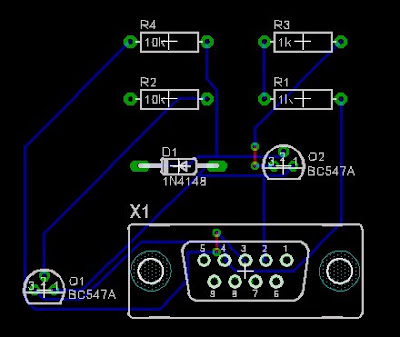skip to main |
skip to sidebar
Hasta ahora se vio la creacion de un pequeño circuito impreso, primero con el autoroute y luego manualmente, cuando se hizo con el autoroute las pistas no se crearon de manera optima, en cambio cuando se hizo manual se trato de dejar lo mejor posible incluso puede ponerse de una sola cara con uno que otro pequeño puente por ahi, ahora esto resulta para circuitos pequeños, pero para un circuito de mayor tamaño rutearlo manualmente llevaria demasiado tiempo, por eso ahora vamos a a aprender a rutear un circuito con el autoroute para una sola cara y que las pistas queden optimas, generalmente es en la cara de arriba (TOP) en la que se ponen los elementos y abajo se hace la soldadura, por lo que las pistas se haran en la cara de abajo (BOTTOM), mas de algun puente sera necesario hacer por la parte de arriba. obviando los pasos hasta que tenemos los elementos ya en el .brd sin rutear. Damos clic en el autoroute pero ahora no solo daremos clic en OK sino que cambiaremos algunas propiedades, la primera pestaña GENERAL en 1 Top (cara de arriba), que es en la que no queremos que ponga pistas se puede poner la orientacion de como queremos los puentes, inicialmente tiene una linea vertical dejemosla asi para que los puentes nos salgan verticales, pero en Bottom ponemos el asterisco (*) lo que indica que puede poner las pistas en la cara de abajo de cualquier forma, ver figura. 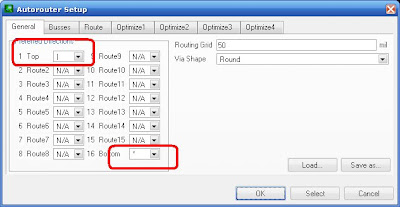
la siguiente Pestaña es Busses como se muestra en la figura, esta dividida en LAYER COSTS, COSTS y MAXIMUM, nos ubicamos en LAYER COST justo en 1 Top inicialmente esta ahi un cero, eso le indica al autoroute que puede poner pistas en la cara de arriba y eso es precisamente lo que queremos evitar por lo que pondremos el costo mas alto posible 99 ,para que evite poner una pista en esa cara excepto si no hay otra opcion, tambien debe modificarse el costo de Via pues aunque puede que se necesiten puentes tampoco se quieren tantos esto minimizara el numero de puentes que pondra el autorouter, otro valor a modificar es el NonPref (abajo de via) que es el costo de hacer las pistas de la cara Top o sea los puentes de otra forma que no sea la que pusimos en nuestro caso de forma vertical , si obviamos esto los puentes puede que no queden verticales. Esto de colocar en TOP, VIA y NONPREF el valor de 99 debe hacerse para las otras pestañas: Route, y Optimize 1,2,3 y 4 tambien. ver figura. 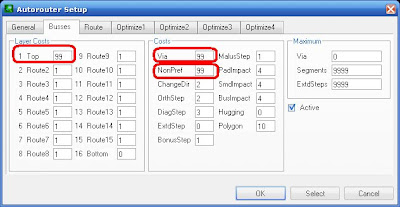
despues de darle OK obtenemos lo siguiente. 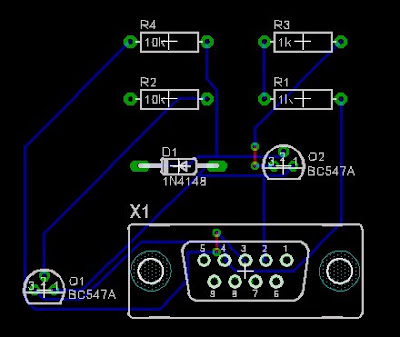
Quedaron apenas dos puentes, totalmente verticales y pequeños y nos llevo en hacerlo maximo un minuto. En la proxima publicacion mostraremos como cambiar el grosor de una pista y como rellenar zonas vacias con areas de tierra.
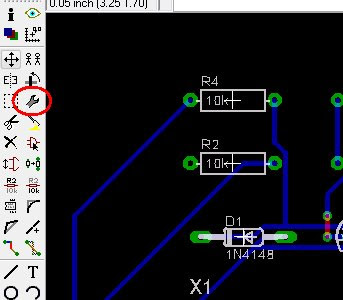 luego en Layer seleccionamos si es a las pistas de abajo o a las de arriba:
luego en Layer seleccionamos si es a las pistas de abajo o a las de arriba: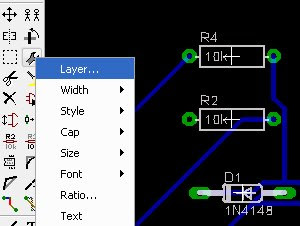
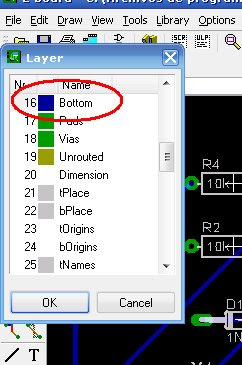 luego seleccionamos width y el ancho que deseamos:
luego seleccionamos width y el ancho que deseamos: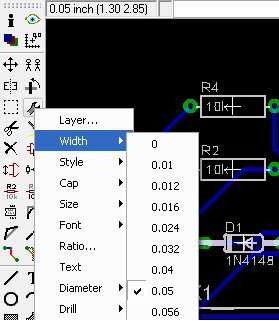 Luego damos Clic encima de la pista que queremos hacer mas gruesa
Luego damos Clic encima de la pista que queremos hacer mas gruesa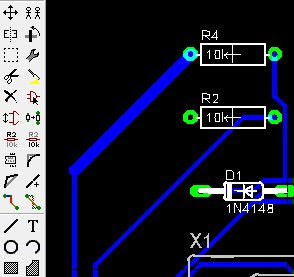 Pero si queremos que todas las pistas sean gruesas y que se haga el proceso automatico una forma de lograrlo es la siguiente: Deshacemos el autoroute si ya lo teniamos hecho, damos clic en Tools luego en Drc
Pero si queremos que todas las pistas sean gruesas y que se haga el proceso automatico una forma de lograrlo es la siguiente: Deshacemos el autoroute si ya lo teniamos hecho, damos clic en Tools luego en Drc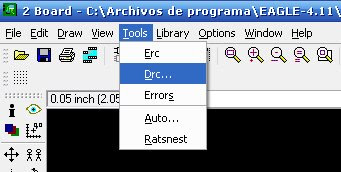 clic en la pestaña Size y luego en Minimum Width el valor deseado por ejemplo 40mil damos aceptar
clic en la pestaña Size y luego en Minimum Width el valor deseado por ejemplo 40mil damos aceptar 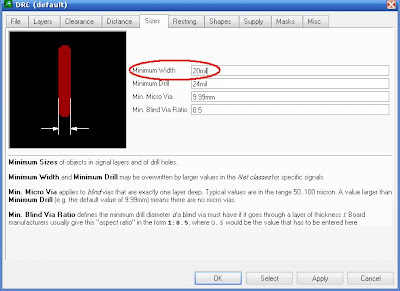 y luego damos clic en autoroute y obtenemos el siguiente esquema: como vemos las pistas quedaron del grosor deseado
y luego damos clic en autoroute y obtenemos el siguiente esquema: como vemos las pistas quedaron del grosor deseado